JSMedia – Dengan perkembangan zaman yang begitu cepat, segala hal dapat dilakukan hanya dengan menggunakan HP, tidak terkecuali untuk melakukan printing. Dengan adanya cara print dari HP, tentunya akan memudahkan Anda dan membuat pekerjaan menjadi lebih efektif. Namun masih banyak orang yang belum mengetahui cara print melalui perangkat HP.
Masing-masing merk printer memang memiliki cara yang berbeda-beda untuk melakukan printing melalui perangkat HP. Supaya lebih jelas, berikut ini adalah beberapa cara print menggunakan perangkat HP Android.
Cara Print dari HP dengan Aplikasi Merk Printer
1. Printer Merk Canon
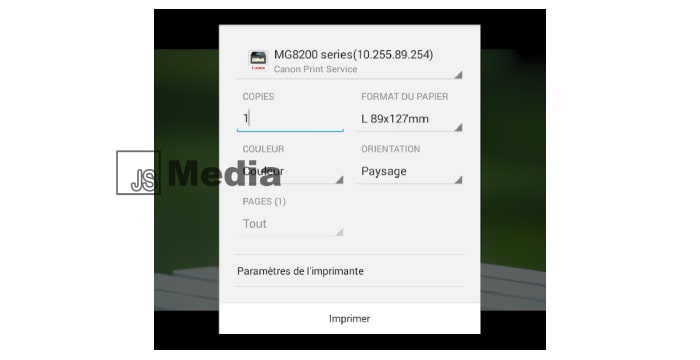
Seperti yang dijelaskan sebelumnya, masing-masing merk printer memiliki cara yang berbeda untuk melakukan proses printing melalui HP. Namun sebenarnya caranya tidak jauh berbeda dengan cara melakukan printing di beberapa merk lainnya.
Dibawah ini adalah cara print dari perangkat HP Android ke printer merk Canon.
- Langkah pertama yaitu dengan mengunduh dan menginstal aplikasi Canon Print Service melalui Google Play Store Anda.
- Jika sudah terinstal di perangkat, Anda dapat membuka aplikasi tersebut.
- Kemudian pilih opsi printer lalu pilih opsi printer Canon.
- Jika pada langkah selanjutnya perangkat tidak dapat terdeteksi, maka Anda harus mencarinya secara manual. Anda juga dapat mengkonfigurasi dokumen sesuai dengan kebutuhan menggunakan aplikasi Canon tersebut.
2. Printer Merk HP
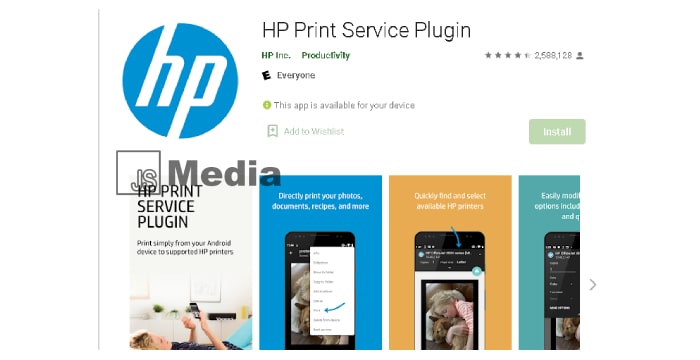
Seperti halnya merk Canon, untuk melakukan printing dokumen melalui perangkat HP Anda harus menginstal aplikasinya terlebih dahulu. cara print dari HP melalui printer merk HP ini pun tidak jauh berbeda dengan merk-merk lainnya.
Berikut ini adalah beberapa langkah menggunakan HP untuk melakukan printing dokumen di printer merk HP.
- Langkah pertama yaitu dengan menghubungkan perangkat Android Anda dengan printer HP ke dalam satu jaringan.
- Kemudian Anda dapat membuka Google Play Store dan mengunduh aplikasi HP Print Service. Setelah itu Anda dapat menginstal aplikasi tersebut di perangkat Android yang digunakan.
- Langkah selanjutnya yaitu dengan membuka dokumen atau file lainnya yang ingin Anda print.
- Setelah itu Anda dapat membuka aplikasi HP Print Service lalu tap ikon titik tiga yang terdapat di halaman utama aplikasi.
- Pada ikon titik tiga tersebut pilih opsi Print.
- Kemudian pilih opsi HP Print Service Plugin.
- Setelah itu Anda dapat mengatur ukuran kertas dan jumlah dokumen yang ingin di print.
- Langkah terakhir tap opsi Print dokumen dan tunggu hingga printer selesai melakukan printing.
Baca Juga: Printer Epson L3150 Review Dan Download Driver Lengkap
Cara Print dari HP Menggunakan Aplikasi Android
1. StarPrint
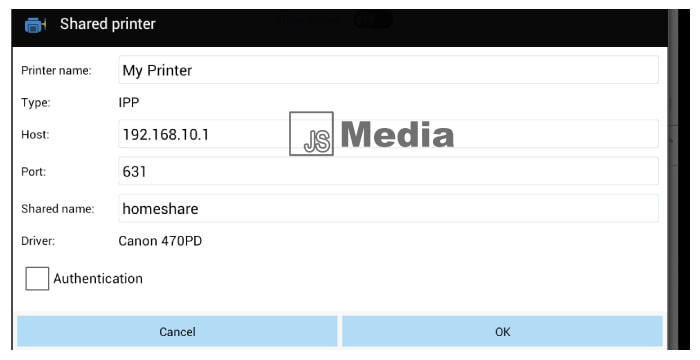
Aplikasi StarPrint adalah aplikasi printing yang dapat Anda download dengan gratis untuk pengguna Android. Terdapat beberapa metode yang bisa Anda pakai jika menggunakan aplikasi ini, seperti menggunakan USB, bluetooth, atau koneksi WiFi.
Aplikasi StarPrint pun sudah kompatibel dengan berbagai merk printer, seperti Canon, HP, Epson, dan masih banyak lagi. Berikut ini adalah beberapa langkah untuk menggunakan aplikasi StarPrint pada perangkat Android Anda.
- Langkah pertama yaitu dengan mengunduh dan menginstal aplikasi PrintShare Mobile di Google Play Store.
- Setelah itu Anda dapat menghubungkan perangkat Android yang digunakan dengan printer menggunakan kabel USB.
- Langkah selanjutnya Anda dapat membuka aplikasi PrintShare Mobile lalu mencari dokumen yang ingin di print. Jika sudah pilih tombol OK.
- Nantinya Anda akan masuk ke halaman Print Previews. Pada halaman ini Anda dapat mengatur ukuran kertas dan jumlah dokumen yang ingin dicetak.
- Jika sudah selesai, tekan tombol Print dan tunggu hingga proses cetak selesai.
2. Google Cloud Print
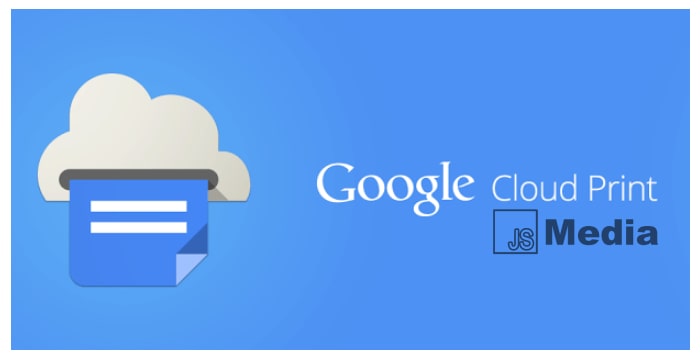
Aplikasi selanjutnya yang bisa Anda gunakan untuk mencetak dokumen menggunakan perangkat Android yaitu Google Cloud Print. Dibawah ini adalah beberapa langkah menggunakan aplikasi Google Cloud Print untuk mencetak dokumen.
- Langkah pertama yang harus Anda lakukan yaitu dengan membuka web browser Google Chrome di perangkat Hp.
- Setelah itu Anda bisa membuka website Google Cloud Print.
- Jika sudah masuk ke halaman utama, tap tombol Tambahkan Printer lalu centang tipe Printer yang Anda gunakan.
- Langkah selanjutnya Anda masuk ke menu pengaturan perangkat Android yang digunakan lalu masuk ke menu Print.
- Pada halaman Print, pilih opsi Service lalu tap opsi Cloud Print.
- Setelah itu Anda dapat kembali ke halaman Google Cloud Print lalu tap tombol Cetak untuk memulai proses printing.
Terdapat berbagai macam cara print dari HP yang bisa Anda gunakan. Tentunya untuk mencetak dokumen menggunakan perangkat HP, aplikasi printer yang akan digunakan harus kompatibel dengan printer yang digunakan untuk mencetak dokumen tersebut.





